Подключить Xiaomi Mi TV Stick к телевизору, монитору или проектору очень просто. С настройкой тоже редко бывают какие-то проблемы. Но я решил подробно показать весь процесс подключения и настройки новой (которая только с магазина, или после сброса настроек) Смарт ТВ приставки от Xiaomi. В принципе, настройка именно Ми ТВ Стик ничем особо не отличается от других приставок на Android TV.
Например, процесс настройки Xiaomi Mi Box S ничем не будет отличаться. Но я решил написать отдельную инструкцию именно для этой модели. Тем более, что с подключением там есть некоторые нюансы.
Нам понадобится только сама приставка Mi TV Stick, две батарейки AAA для пульта дистанционного управления и телевизор, проектор или монитор с HDMI входом. Если у вас очень старый телевизор и в нем нет HDMI, то понадобится конвертер видеосигнала (дальше в статье расскажу об этом более подробно) .
Подключение к телевизору, монитору или проектору
Первым делом нужно подключить Mi TV Stick в HDMI вход на телевизоре. Перед эти желательно выключить питание телевизора. Дальше к приставке нужно подключить питание. Подключите к ней кабель USB-microUSB. Запитать приставку можно либо от USB-порта на телевизоре, либо от блока питания.
Настройка бесплатных цифровых спутниковых каналов на телевизоре ERGO ANDROID TV
Если на вашем телевизоре есть USB-порт, то можете кабель питания подключить к нему.

Если вы подключаете питание от USB телевизора, то обратите внимание, что порт должен выдавать силу тока 1A (посмотрите, возможно эта информация указана возле самого порта, так же там может быть написано HDD) .
Есть телевизоры, USB порты на которых выдают 0.5A. Если после включения телевизора индикатор на Mi TV Stick не горит и она не работает (у меня на фото индикатор не горит, так как телевизор был выключен) , то подключите питание от розетки (через адаптер, который идет в комплекте) .

В подключении питания от телевизора есть еще один момент. В зависимости от модели телевизора, при его отключении (с пульта) питание на USB-порт может не подаваться. Это значит, что Смарт приставка всегда будет выключаться при выключении телевизора, а не переходить в спящий режим. И каждый раз после включения вам придется жать около минуты, пока она загрузится.
Если все HDMI-входы на вашем телевизоре расположены так, что напрямую Ми ТВ Бокс никак не подключить, то используйте HDMI удлинитель. С моей приставкой он шел в комплекте. Знаю, что попадаются экземпляры (скорее всего устройства с первых партий) , с которыми HDMI удлинитель не идет в комплекте. Я к телевизору LG и Philips без проблем подключил приставку напрямую. Но это зависит и от конкретных моделей. Вот так выглядит подключение через переходник:
Телевизор Smart tv KIVI 32H710KB полный обзор + настройка

После подключения включите телевизор. Если на экране нет изображения с приставки, надпись «Нет сигнала» или что-то типа этого (при этом на приставке горит белый индикатор) , то скорее всего на телевизоре нужно в качестве источника входящего сигнала выбрать HDMI-вход, в который подключен Ми ТВ Стик.
Чаще всего для доступа к меню выбора источника сигнала на пульте ДУ от телевизора есть отдельная кнопка. Обычно она подписана SOURCES или INPUT. Нажимаем на нее и выбираем HDMI-вход, в который мы подключили приставку (они под номерами) .

После выбора источник сигнала появится изображение с приставки. Сначала идет загрузка Android TV, а затем появляется главный экран. Но так как наша приставка скорее всего еще не настроена, то она попросит нас подключить пульта ДУ и начнется процесс первой настройки. Об этом дальше в статье.
Как подключить Mi TV Stick к старому телевизору без HDMI?

Подключить можно, но для этого понадобится отдельное устройство. Конвертер видеосигнала, который преобразует сигнал полученный через HDMI на AV (тюльпан). AV вход есть даже на самых старых телевизорах. Примерно вот так (на примере Mi Box) :
Я не проверял, так как еще не обзавелся таким конвертером видеосигнала. Но судя по информации в интернете все отлично работает даже на очень старых кинескопных телевизорах. При этом система Android TV неплохо выглядит на таких экранах. Все оптимизировано (в сторонних приложениях могут быть нюансы) .
Настройка Xiaomi Mi TV Stick
Первый шаг – привязка пульта дистанционного управления. Не забудьте вставить батарейки в пульт ДУ!
На экране телевизора появится подробная инструкция, где будет показано, как привязать пульт. Нужно нажать на центральную кнопку джойстика. Если это не сработает, система попросит вас одновременно нажать на кнопку с точками и кругом.

После подключения пульта нужно выбрать язык.
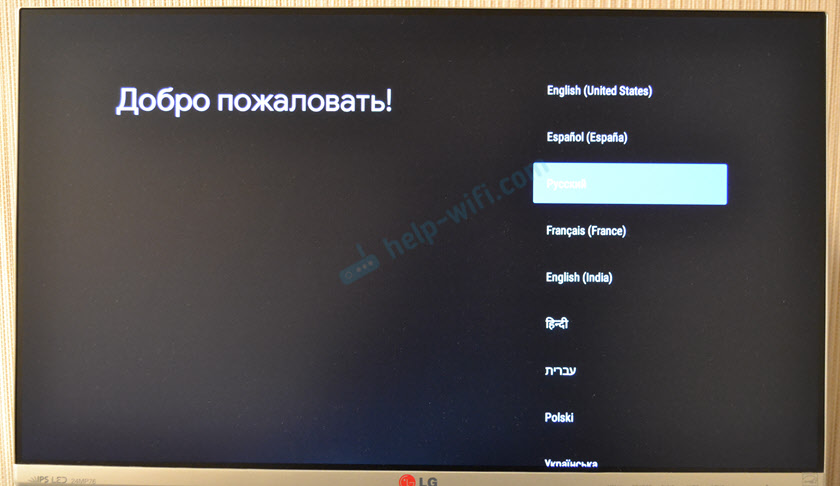
Дальше выбираем регион.

Система предложит нам настроить приставку с помощью телефона. Можно либо согласиться, либо пропустить.

Настройка с помощью телефона Android, это очень удобно и быстро. Если у вас есть телефон на Android, то можно автоматически перенести настройки Wi-Fi и аккаунт Google на приставку Mi TV Stick. Нужно только выполнить простую инструкцию.
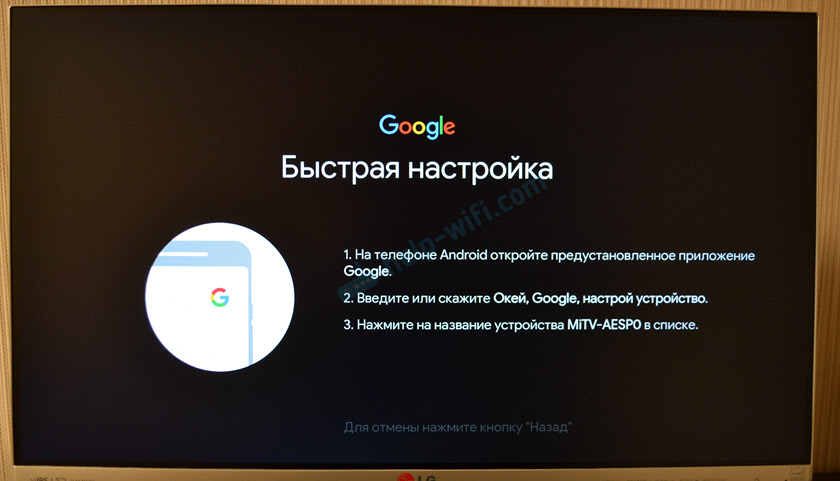
Если вы пропустите настройку с помощью телефона, то на следующем шаге нужно будет подключить Xiaomi Mi TV Stick к Wi-Fi сети. Выберите свою сеть из списка.

Введите пароль для подключения к своей сети.

Дальше нам предложат выполнить вход в аккаунт Google. И я настоятельно рекомендую это сделать. Чтобы была возможность пользоваться всеми функциями. Автоматически будет выполнен вход в аккаунт YouTube. Так же вы сможете устанавливать приложения из Play Маркет.
В принципе, этот шаг можно пропустить и зайти в свой аккаунт Google позже в настройках, но я рекомендую сделать это сразу.

Выполнить вход можно с помощью телефона или компьютера (перейти с другого устройства которое подключено к этой же Wi-Fi сети по ссылке и ввести код) , или использовать пульт ДУ (ввести почту и пароль вручную) .

Я буду использовать второй вариант. Сначала вводим свою почту, или номер телефона, на который зарегистрирован аккаунт.

Дальше вводим пароль (не сделал фото) . Возможно, понадобится еще подтвердить вход с помощью телефона. Если вы все ввели правильно, то будет выполнен вход в ваш аккаунт.
Принимаем условия использования.

Разрешаем, или запрещаем доступ к геоданным.

Разрешаем, или запрещаем приставке отправлять в Google диагностические сведения.
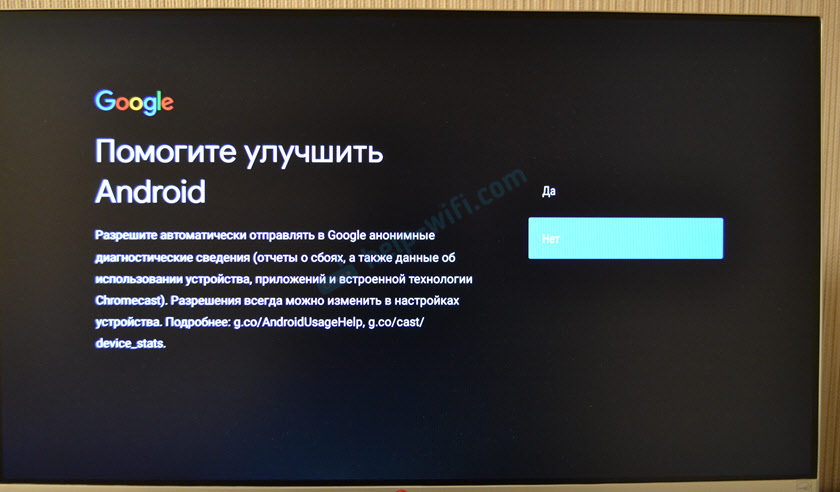
Следующий шаг – установка дополнительных приложений. Система предложит вам установить несколько приложений. Если вы не откажетесь (не снимете галочки) , то они будут установлены автоматически в фоновом режиме. Я рекомендую отменить установку этих приложений (а то приставка будет подтормаживать после настройки из-за их установки) . Все необходимые приложения вы сможете самостоятельно установки из маркета.

Знакомимся с некоторыми возможностями нашей приставки Xiaomi Mi TV Stick.

Принимаем условия использования от Xiaomi.

Все, настройка завершена! Появится главный экран.

Можно пользоваться всеми функциями Android TV.
Как пользоваться приставкой Mi TV Stick?
Обзор разных функций и возможностей. Дополнительные настройки. Думаю, что этот раздел больше пригодится для новичков, которые никогда не пользовались приставками на Android TV.
Полезно: для управления приставкой Mi TV Stick можно использовать смартфон. Настроить можно по этой инструкции.
Приложения
По умолчанию уже установлен YouTube, NETFLIX, Prime Video и другие приложения. Вы можете открыть тот же YouTube и сразу смотреть видео.

В случае с NETFLIX – понадобится , удаленность от вещательных станций, а также наличие препятствий (например, высоких зданий или горных массивов), которые могут влиять на качество сигнала.
Предпочтительными являются антенны с высоким усилением сигнала, которые способны принимать сигналы с больших расстояний. Также рекомендуется выбирать антенны с функцией дальнейшего усиления сигнала (например, с встроенным усилителем) для компенсации потерь сигнала на больших расстояниях или при наличии препятствий.
Помимо этого, важно учитывать совместимость антенны с телевизором на Android. Для этого необходимо узнать тип антенного разъема на телевизоре (обычно это F-коннектор) и удостовериться, что он совместим с выбранной антенной.
Шаг 3: Размещение антенны
Правильное расположение антенны является важным шагом для получения качественного телевизионного сигнала.
1. Выберите оптимальное место. Поместите антенну наиболее удаленным от преград и помех месте, например, на крыше или балконе.
2. Определите наиболее благоприятное направление. Используйте специальные приборы или приблизительно ориентируйтесь на точку, где расположена передающая станция.
3. Учитывайте препятствия. Избегайте размещения антенны вблизи металлических конструкций, проводов и других источников интерференции.
4. Настройка угла наклона. Подберите наиболее оптимальный угол наклона антенны в соответствии с географическим положением вашего дома и расположением передающей станции.
5. Фиксация антенны. Убедитесь, что антенна надежно закреплена и не подвержена воздействию ветра или других погодных условий.
Шаг 4: Подключение антенны к телевизору
Подключение антенны к телевизору — это важный шаг для получения сигнала основных телевизионных каналов без использования интернета. Для этого необходимо выполнить несколько простых действий:
- Проверьте наличие антенного разъема на задней панели телевизора. Обычно это круглый разъем с пометкой «ANT» или «RF».
- Выберите нужный тип антенны в зависимости от местоположения и доступных телевизионных сигналов. Это может быть обычная телевизионная антенна или цифровая антенна для пользования новыми форматами телевидения.
- Подключите один конец антенного коаксиального кабеля к антенному разъему на телевизоре. Плотно закрепите соединение.
- Другой конец коаксиального кабеля подключите к антенному разъему антенны. Помните, что сигнал будет лучше, если антенна будет размещена на высоте и максимально удалена от источников помех, таких как стены или другие электронные устройства.
- Проверьте, что антенна должна быть устойчиво закреплена и не двигается при небольшом воздействии.
После выполнения всех этих шагов можно переходить к настройке телевизора и поиску доступных телевизионных каналов. Обратите внимание, что в дальнейшем может потребоваться переход на другой тип антенны или использование усилителя сигнала, если качество сигнала окажется недостаточным.
Шаг 5: Настройка телевизора
После подключения антенны к телевизору, необходимо выполнить настройку для просмотра телевизионных каналов.
Шаг 1: Включите телевизор и перейдите в меню настроек.
Шаг 2: Выберите опцию «Антенна» или «ТВ-каналы» в меню.
Шаг 3: Нажмите на кнопку «Автоматическое сканирование» или «Поиск каналов».
- Если у вас есть аналоговые каналы, выберите соответствующую опцию.
- Если у вас есть цифровые каналы, выберите соответствующую опцию.
Шаг 4: Дождитесь окончания процесса сканирования. Это может занять некоторое время.
Шаг 5: После завершения сканирования, вам будет предложено сохранить найденные каналы. Нажмите «Сохранить» или «ОК».
Шаг 6: Теперь вы можете приступить к просмотру телевизионных каналов через антенну на вашем телевизоре Android без использования интернета.
Шаг 6: Поиск доступных каналов
После того как вы подключили антенну к телевизору и настроили ее, настоящее время начать поиск доступных телевизионных каналов. Воспользуйтесь пультом дистанционного управления и откройте меню настроек телевизора.
Далее, выберите опцию «Поиск каналов» или «Автопоиск» в меню настроек. Затем нажмите на кнопку «Старт» или «Начать поиск», чтобы телевизор начал сканирование доступных каналов.
Подождите несколько минут, пока телевизор выполнит поиск каналов. В это время телевизор будет автоматически сканировать частоты и искать телевизионные сигналы, которые можно получить через подключенную антенну.
По завершении поиска телевизор должен отобразить список доступных каналов на вашем экране. Прокрутите список и проверьте, есть ли все необходимые каналы. Если какие-то каналы отсутствуют, вы можете попробовать выполнить поиск снова или переставить антенну для улучшения приема сигнала.
Шаг 7: Отладка проблем с сигналом
При подключении телевизора на Android к антенне без интернета могут возникнуть проблемы со сигналом, которые могут привести к низкому качеству изображения или отсутствию сигнала. В этом случае важно уметь отлаживать проблемы и найти возможные решения.
Если у вас возникла проблема со сигналом, первым делом убедитесь, что антенна правильно подключена к телевизору. Проверьте, нет ли повреждений на кабеле или портах подключения.
Далее, проверьте, настроены ли все параметры антенны правильно. Перейдите в меню настроек телевизора и найдите раздел, отвечающий за настройку антенны. Убедитесь, что выбран правильный тип антенны и проведите поиск всех доступных каналов.
Если после настройки антенны проблема со сигналом все еще остается, возможно, имеет место плохое качество сигнала на вашей территории. В этом случае вы можете попробовать усилить сигнал с помощью специального устройства — усилителя сигнала. Установите его между антенной и телевизором и повторите настройку антенны.
Если ни одно из вышеперечисленных решений не помогает решить проблему со сигналом, возможно, дело в самом телевизоре. В этом случае рекомендуется обратиться в сервисный центр для диагностики и ремонта.
Шаг 8: Эксплуатация телевизора на Android без интернета
После того, как вы успешно подключили телевизор на Android к антенне без интернета, вы можете приступить к его эксплуатации. Теперь вы сможете смотреть бесплатные телеканалы без необходимости подключения к сети Интернет.
Основная функция телевизора на Android без интернета — просмотр телеканалов через антенну. Вам будет доступен большой выбор каналов, включая популярные телеканалы. Вы сможете насладиться просмотром своих любимых передач, сериалов и фильмов с помощью этого телевизора.
Кроме просмотра телевизионных передач, телевизор на Android без интернета также может использоваться для прослушивания радиостанций. Вы сможете настроить свои любимые радиоканалы и наслаждаться качественным звуком.
Не забывайте, что такой телевизор на Android без интернета не обладает функциями, связанными с доступом к Интернету. Вы не сможете просматривать видео с популярных видеоплатформ, таких как YouTube или Netflix. Однако, если вам не нужен доступ к Интернету и ваша основная цель — просмотр телевизионных передач через антенну, то такой телевизор на Android без интернета станет идеальным выбором для вас.
Источник: www.burn-soft.ru